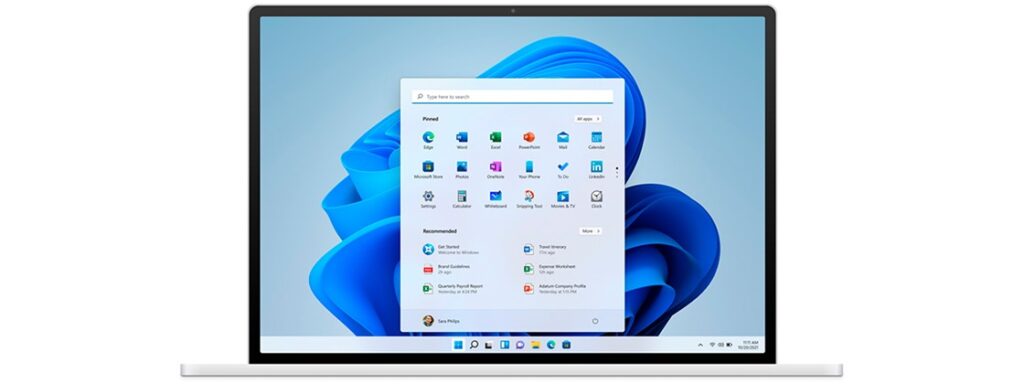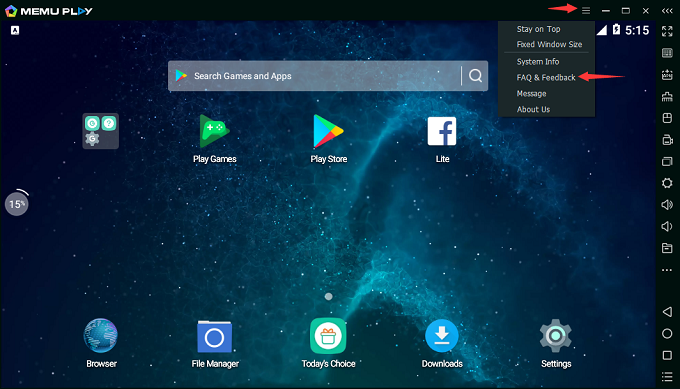Tal como nas edições anteriores do windows, a microsoft não permite que você instale temas de terceiros no windows 8. Felizmente, é muito fácil remover essa restrição e instalar temas não oficiais no Windows 8.
Opção 1 – UltraUXThemePatcher (Windows 8 – 32 e 64 bits)
Para permitir que você instale temas de terceiros no Windows 8, o UltraUXThemePatcher modifica alguns arquivos (uxlnit.dll, themeui.dll e uxtheme.dll) para remover a restrição de temas de terceiros no Windows 8.
Porém, você não precisa fazer nada disso manualmente, basta instalar o UltraUXThemePatcher e ele fará tudo para você automaticamente. Após instalar o programa, reinicie o Windows 8 para concluir a instalação.
Opção 2 – UxStyle (Windows 8 – 64 bits)
UxStyle é outro programa que remove as restrições do Windows 8 para permitir que você instale temas de terceiros no Windows 8. A principal diferença do UxStyle é que ele não modifica nenhum arquivo do sistema.
Assim como o UltraUXThemePatcher, basta você instalar o UxStyle em seu computador com Windows 8 e ele removerá as restrições do Windows 8 para permitir que você instale temas não oficiais em seu sistema.
Como instalar temas de terceiros no Windows 8:
Depois de remover as restrições do Windows 8 para instalação de temas de terceiros, você pode instalar facilmente qualquer tema de terceiros em seu computador Windows 8, basta seguir as orientações abaixo.
Basicamente, basta colocar os arquivos na pasta de temas do Windows “C:\Windows\Resources\Themes”. Normalmente, isso significa colocar um arquivo .theme e uma pasta, com os conteúdos adicionais do tema.
Depois de copiar os arquivos para a pasta Themes, você pode aplicar o tema clicando duas vezes sobre o arquivo .theme. Uma vez feito isso, basta aguardar alguns segundos e o tema será aplicado no Windows 8.
Além disso, você também pode aplicar os temas não oficiais usando o método padrão do Windows. Clique com o botão direito na área de trabalho, selecione a opção “Personalizar” e você verá o novo tema na lista.